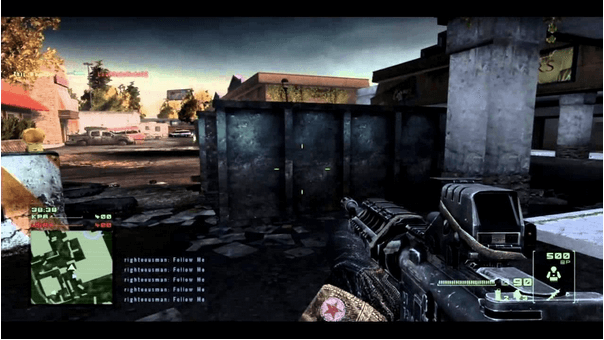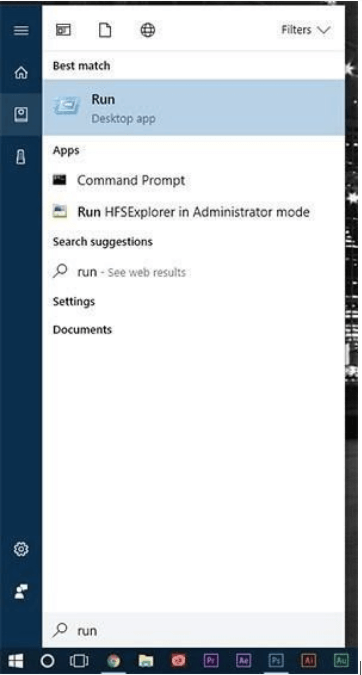Se você observar de perto a jornada do Windows, verá que ela é a quintessência de várias histórias de sucesso. O Windows é, sem dúvida, um dos sistemas operacionais mais populares, usado por milhões de usuários em todo o mundo. Com o tempo e os anos, o Windows é e sempre será uma parte crucial de nossas vidas.
Como todos sabemos, nossa máquina Windows é composta por centenas e milhares de componentes de hardware e software. E a GPU é uma delas. GPU é a unidade de processamento gráfico que é um circuito dedicado instalado em nosso sistema que cuida de todas as operações gráficas, principalmente destinadas a fornecer saída por meio de um dispositivo de exibição.
Fonte da imagem: Nvidia
Mas sim, a maioria das pessoas ainda não tem a mínima ideia sobre que tipo de placa gráfica está instalada em seu dispositivo. Então, existe alguma maneira rápida de saber sobre a configuração gráfica atual do seu PC ou laptop com Windows 10. Sim, claro! Aqui está um guia rápido sobre como verificar a configuração da placa gráfica de sua máquina com Windows 10, para conhecê-la melhor.
Vamos começar.
Por que você precisa de uma placa gráfica
Antes de prosseguirmos, primeiro vamos entender porque uma placa de vídeo é essencial e que papel ela desempenha no funcionamento do seu sistema. Uma placa gráfica é um dos elementos mais vitais de um sistema. Então, quando exatamente você percebe a importância de uma placa gráfica em qualquer máquina? Bem, pergunte aos jogadores radicais sobre isso, pois eles podem responder melhor a essa pergunta.
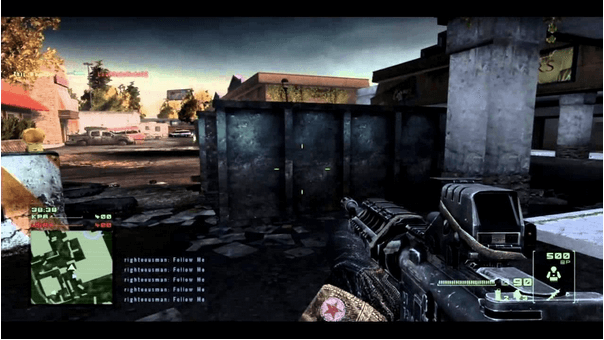
Fonte da imagem: YouTube
Sem uma placa de vídeo, seu PC ou laptop com Windows não será capaz de executar gráficos ou funcionar corretamente. Ao usar dispositivos orçados, você pode ter enfrentado muitos problemas relacionados aos gráficos quando um jogo específico não carrega em seu dispositivo. Problemas semelhantes podem ter ocorrido durante o uso de software de edição de fotos ou vídeo de última geração. Não é?
Então, se você não quer que seu sistema continue travando enquanto você está trabalhando ou com um software de edição profissional ou enquanto está jogando, certifique-se de que seu PC esteja instalado com uma placa gráfica forte e dedicada que não sobrecarregue o seu dispositivo quando em uso.
Como verificar a configuração da placa gráfica no Windows
Fonte da imagem: PC World
Sempre que você usa qualquer software ou antes de instalar jogos, há sempre um conjunto de especificações de compatibilidade que sua máquina precisa atender, certo? A maioria de nós ainda não tem a menor idéia sobre a configuração gráfica de nossa máquina. Bem, não vamos ser mais noob e aprender como verificar a configuração da placa gráfica em seu PC ou laptop com Windows.
Aqui está!
Toque no ícone do Windows no canto superior esquerdo da tela e digite “Executar” na caixa de pesquisa. Pressione Enter.
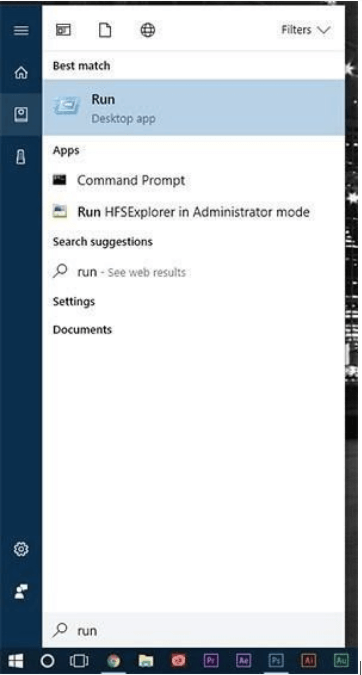
Na janela Executar, digite “dxdiag” na caixa de texto e clique no botão “OK”.
Isso carregará a ferramenta de diagnóstico DirectX em seu PC com Windows, que inclui muitas informações sobre os gráficos de sua máquina, especificações da placa-mãe, memória e muito mais.
Na janela da ferramenta de diagnóstico do DirectX, mude para a guia “Exibir”, pois estamos aqui para explorar a configuração gráfica atual do nosso sistema.

Fonte da imagem: How to Geek
A guia Display oferece todas as informações de que você precisa, incluindo o nome da placa de vídeo instalada, fabricante, tipo de chip, memória total, memória de display (VRAM) e muito mais.

Além disso, se o seu sistema estiver instalado com mais de uma placa gráfica, você verá várias guias chamadas Monitor 1, Monitor 2 e assim por diante.
Toque em cada guia para obter uma visão geral da configuração gráfica atual do seu PC ou laptop com Windows.
Leia também: Driver gráfico desatualizado? Aqui está um guia passo a passo sobre como atualizar o driver gráfico em um PC com Windows 10 .
Conclusão
Isso envolve nosso guia sobre como verificar as especificações da placa gráfica no Windows. Saber sobre essa informação lhe dará uma vantagem extra para decidir se um software ou jogo específico pode ser executado perfeitamente em seu sistema ou não.
E, sim, da próxima vez que alguém lhe perguntar sobre a configuração gráfica de sua máquina, surpreenda-o com uma resposta técnica. Bata!